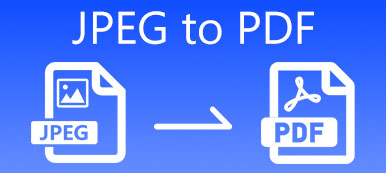PDF, Portable Document Format, é um formato de arquivo de documento desenvolvido pela Adobe. Os arquivos PDF podem ser compatíveis com a maioria dos dispositivos, como laptops, telefones iOS e Android. Mas, em alguns casos, você precisa extrair imagens de PDF. Você sabe como salvar PDF como imagem ?
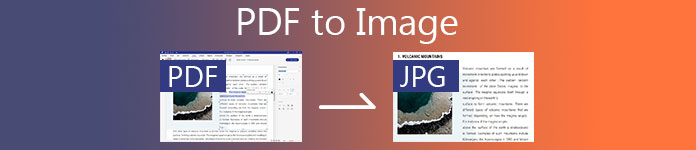
Se você deseja converter PDF em JPG ou copiar imagens PNG de seu documento PDF, você precisa de um bom conversor de PDF para fazer isso. Aqui nesta postagem, você pode encontrar 3 soluções eficazes para converter PDF para imagem com alta qualidade.
- Parte 1. Melhor maneira de transformar PDF em imagem
- Parte 2. Alterar PDF para Imagem Online Grátis
- Parte 3. Extraia imagens de PDF no Photoshop
- Parte 4. Perguntas frequentes de PDF para imagem
Parte 1. Melhor maneira de transformar PDF em imagem
Na primeira parte, gostamos de mostrar a melhor forma de transformar um PDF em um arquivo de imagem. Aqui, recomendamos fortemente o poderoso software de conversão de PDF em imagem, PDF Converter Ultimate para você. É capaz de converter PDF em imagem em qualquer formato popular, incluindo JPG, PNG, TIFF, GIF, BMP, TGA, PPM, JPEG2000 e mais. Este conversor de PDF para imagem possui muitos recursos úteis para você editar e converter arquivos PDF. Você pode baixá-lo gratuitamente e seguir as etapas abaixo para converter PDF em imagem com facilidade.
Converta PDF em imagem como JPG / PNG / TIFF / BMP / GIF e tamanho / cor de imagem personalizado.
Altere PDF para Word, Texto, Excel, PowerPoint, ePub, HTML e outros formatos de arquivo.
Suporta tecnologia OCR avançada para reconhecer e converter arquivos PDF com alta qualidade.
Extraia imagens de arquivos PDF inteiros, páginas PDF selecionadas ou vários arquivos PDF.
1º PassoClique duas vezes no botão de download acima e siga as instruções na tela para instalar gratuitamente e iniciar o conversor de PDF para imagem em seu Mac ou PC com Windows.

2º PassoClique Adicionar arquivos) para adicionar o(s) arquivo(s) PDF que deseja converter em imagens. Você pode converter um ou mais arquivos PDF por vez.

3º Passo Selecionar Página Total or Páginas Selecionadas recurso para copiar imagem de PDF. Você pode usar o leitor de PDF integrado para visualizar cada página do documento PDF importado.

4º PassoEste conversor de PDF permite converter PDF em imagem, Word, Texto, PowerPoint, Excel, HTML, ePub e muito mais. Você pode selecionar um formato de imagem de saída adequado na lista suspensa de Formato de saída.

5º PassoSe você deseja personalizar o formato, o tamanho, a cor e outros elementos da imagem convertida. Você pode clicar Editar configurações de saída avançadas ao lado de Formato de saída para fazer isso.

6º PassoÉ projetado com OCR configurações para você converter melhor o PDF em imagem. Você pode clicar Preferencias opção no menu superior para acessá-los.

7º PassoSe você deseja apenas extrair rapidamente todas as imagens do PDF, pode ignorar as operações acima e clicar diretamente no Início botão. Comparado com outros conversores de PDF para imagem, ele pode oferecer uma velocidade de conversão mais rápida.

Para converter PDF para arquivos PowerPoint para apresentações, este software é poderoso para ajudá-lo.
Parte 2. Alterar PDF para Imagem Online Grátis
Zamzar é uma ferramenta de conversão de arquivos online com todos os recursos que pode ajudá-lo a converter PDF em imagem. O tamanho do arquivo é limitado a 50 MB se você estiver usando a versão gratuita. Agora vamos mostrar como usar o Zamzar para extrair imagens de PDF online gratuitamente.
1º PassoAbra seu navegador, procure Zamzar e acesse seu site oficial.
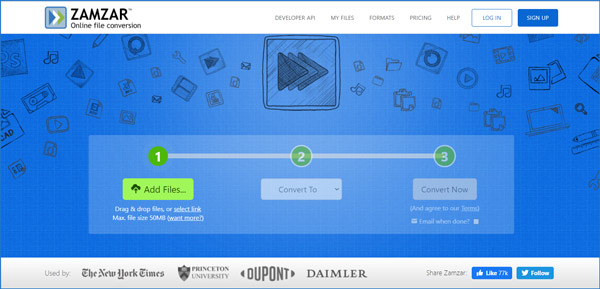
2º PassoClique no verde Adicionar arquivos botão para enviar seu arquivo PDF. Clique Converter para botão e selecione um formato de saída adequado no menu suspenso Formatos de imagem aba.
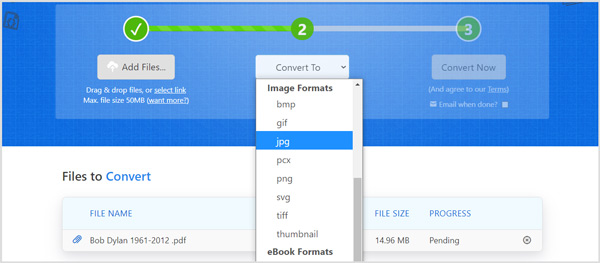
3º PassoClique Converter agora botão para iniciar o PDF para conversão de imagem. Este conversor de PDF online começará a enviar e converter o seu documento PDF. Após a conversão, você pode clicar Baixar botão para salvar as imagens convertidas em seu computador.

Parte 3. Extraia imagens de PDF no Photoshop
Se você tiver Adobe Photoshop instalado em seu computador, pode usá-lo para copiar imagens de PDF e salvá-las como arquivo JPG, PNG, WEMP ou GIF. O Photoshop tem a capacidade de visualizar, editar e converter arquivos PDF.
1º PassoExecute o Adobe Photoshop e abra seu arquivo PDF nele. Você pode arrastar seu documento PDF diretamente para a janela do Photoshop para carregá-lo. Haverá uma janela pop-up para você escolher a página do PDF que deseja abrir.
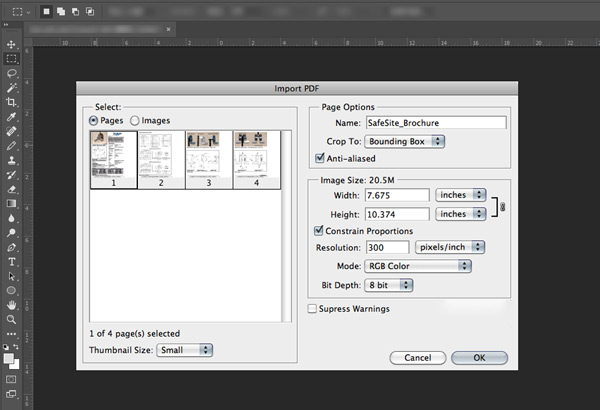
Você pode escolher abrir uma ou mais páginas do arquivo PDF. Observe que, se você deseja abrir várias páginas PDF, você deve selecionar miniaturas enquanto pressiona Ctrl tecla no seu teclado. Essas páginas selecionadas serão abertas em uma janela separada.
2º PassoVocê tem permissão para editar cada página e imagem do arquivo PDF com os recursos de edição do Photoshop. Depois disso, você pode pressionar Ctrl + S ao mesmo tempo para exportar PDF como um arquivo de imagem. Você pode converter PDF para JPEG, PNG, TIFF, BMP, PSD ou outro formato de imagem de que precise.
Você só tem permissão para copiar uma imagem do PDF por vez. Portanto, quando você está lidando com um documento PDF com muitas páginas, o Photoshop não é mais uma boa opção. Além disso, o Adobe Photoshop não é uma ferramenta gratuita de edição de imagens.
O PhotoShop também suporta a compactação de imagens, e você pode comprimir uma imagem antes de exportá-lo.
Parte 4. Perguntas frequentes de PDF para imagem
Como combinar imagens em um PDF?
Muitos conversores de PDF podem ajudá-lo a combinar duas ou mais imagens e salvá-las como um arquivo PDF. Se você não sabe qual usar, experimente o popular Combine PDF online gratuito. Ele permite que você combine até 20 arquivos PDF ou imagens em um novo arquivo PDF. O arquivo PDF de saída será salvo automaticamente em seu computador. Quando quiser fazer PDF a partir de imagens, você pode confiar nisso.
Como posso compactar arquivos PDF gratuitamente?
Por vários motivos, você deseja compactar PDF. Na verdade, existem muitas ferramentas de compactação de PDF oferecidas no mercado que podem ajudá-lo a compactar arquivos PDF com facilidade. Você pode dar o Free Online PDF Compressor uma tentativa.
Como faço para extrair uma imagem de um PDF sem perder qualidade?
Todos os 3 conversores de PDF recomendados podem ajudá-lo a extrair uma imagem de um PDF, mantendo a qualidade original. Especialmente quando você está usando PDF Converter Ultimate ou Adobe Photoshop, certifique-se de selecionar um formato de imagem de alta qualidade. Ambos permitem personalizar as configurações da imagem de saída.
Conclusão
Como salvar PDF como imagem ? Depois de ler este post, você pode obter 3 métodos eficazes para converter seu arquivo PDF em um arquivo de imagem em JPG, PNG, TIFF ou outro formato de que você precisa. Para mais perguntas sobre a conversão de PDF em imagem, você pode nos deixar uma mensagem.